Office Word2007无论是在界面上,还是操作上,完全与以前的Word2003大不一样了。就拿文档加密来说吧,Word2007就有两种方法可以实现,下面office教程学习网就一一为大家介绍下如何给Word2007文档加密。
方法一
1、打开文档,单击Office按钮,选择“准备”,在弹出菜单中选择“加密文档”;
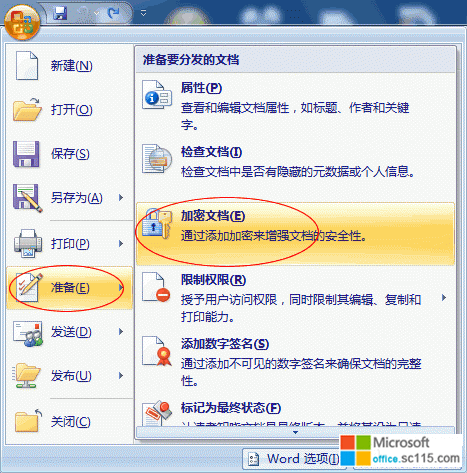
2、此时,会弹出一个“加密文档”的对话框,“对此文件的内容进行加密”,输入你想加入的密码即可,然后将设置好密码的文档保存起来即可。
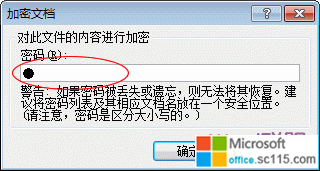
方法二
1、打开文档,同样“Office按钮”,然后选择“另存为”,然后在保存文档副本中选择“Word文档”;
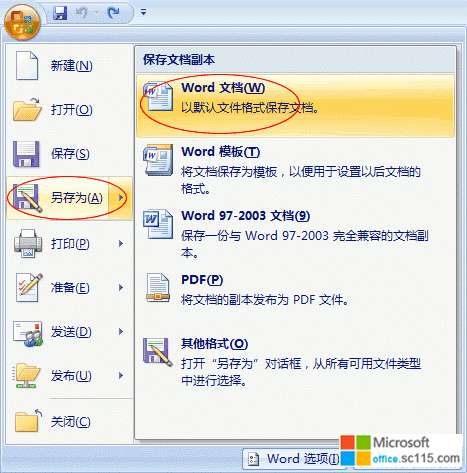
2、在“另存为”对话框中单击下面的“工具”按钮,在下拉菜单中选择“常规选项”;
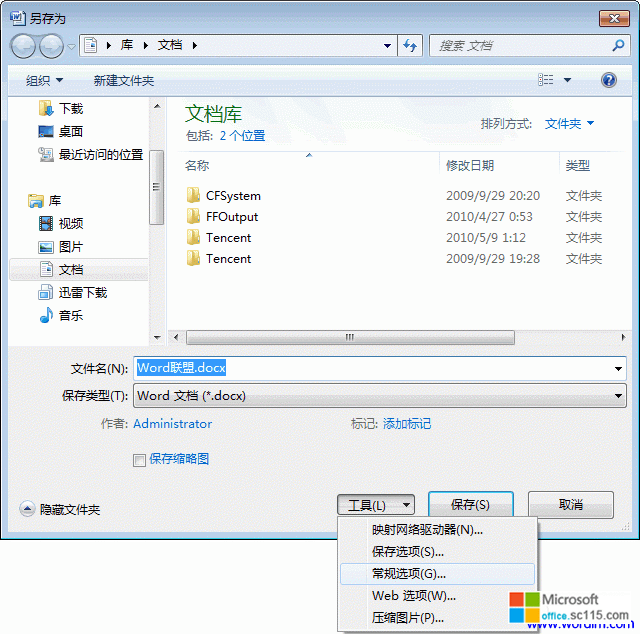
3、在弹出的“常规选项”对话框中可以任意给Word文档加密。
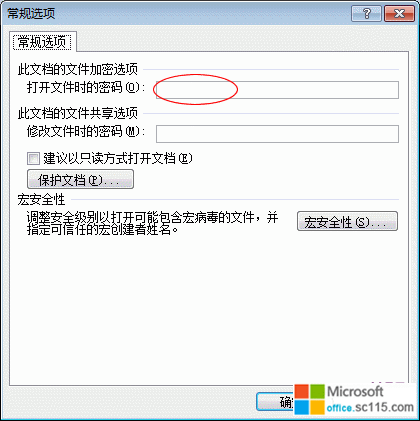
如何给Word2007文档加密
时间:2012-03-26 来源:office.sc115.com阅读:
次
必读
- Word批量打印标签方法 点击:142
- Office Word 2007官方下载的方法 点击:92
- Office 2007 SP3简体中文版正式 点击:64
- 在Word的早期版本中打开Word2007 点击:56
- office2007检索密钥(8位)相关提 点击:99
- word设置首字下沉方法汇总 点击:53
- word2007数学公式创建 点击:192
- Word2007文档中创建数学公式 点击:112
office教程 - office2007免费版下载 - word教程 - 网站地图




